Ubuntu 16.04安装Grub Customizer替代Startup-manager(解决找不到menu.lst,GRUB配置简单介绍)
关于GRUB的介绍:
http://baike.baidu.com/item/GRUB
http://blog.csdn.net/bytxl/article/details/9253713
menu.lst位置:
从10.04开始就已经没有menu.lst文件了。其实编辑这个文件是关于设置启动项的,那么只需要配置GRUB即可。
配置GRUB2引导加载程序设置
16.04系统所使用的却是GRUB2,GRUB2是大多数Linux操作系统的默认启动加载程序。GRUB2代表GRand Unified Bootloader。GRUB2引导加载程序是计算机启动时运行的第一个程序。它负责将操作系统的内核加载和传输控制。然后,内核负责,并初始化其余的操作系统。
警告:GRUB2的默认配置文件是/boot/grub/grub.cfg。不应该编辑或修改此文件,除非对GRUB2很熟悉。这是引导到Linux操作系统的主要文件。如果对此文件造成任何错误,那么将使系统崩溃。所以,不要碰这个文件!
与GRUB2相关的所有设置将存储在/etc/default/grub文件中。无论在此文件中所做的更改将反映到GRUB2。
在进行任何更改之前备份/etc/default/grub文件。
sudo cp /etc/default/grub /etc/default/grub.bak
典型的GRUB将如下图所示。
cat /etc/default/grub
样品输出:
#如果你更改此文件,请稍后再运行“update-grub”进行更新 #/boot/grub/grub.cfg。 #有关此文件中的选项的完整文档,请参阅: #info -f grub -n'简单配置' GRUB_DEFAULT=0 GRUB_HIDDEN_TIMEOUT=0 GRUB_HIDDEN_TIMEOUT_QUIET=true GRUB_TIMEOUT=10 GRUB_DISTRIBUTOR=`lsb_release -i -s 2> /dev/null || echo Debian` GRUB_CMDLINE_LINUX_DEFAULT="quiet splash" GRUB_CMDLINE_LINUX="" #取消注释启用BadRAM过滤,修改以满足您的需要 #这适用于Linux(不需要补丁)和任何获取的内核 #GRUB的内存映射信息(GNU Mach,FreeBSD的内核...) #GRUB_BADRAM="0x01234567,0xfefefefe,0x89abcdef,0xefefefef" #取消注释以禁用图形终端(仅限grub-pc) #GRUB_TERMINAL=console #图形终端上使用的分辨率 #注意,您只能使用图形卡通过VBE支持的模式 #你可以使用命令`vbeinfo'在真正的GRUB中看到它们 #GRUB_GFXMODE=640×480 #如果你不希望GRUB将“root=UUID=xxx”参数传递给Linux,请取消注释 #GRUB_DISABLE_LINUX_UUID=TRUE #取消注释以禁用生成恢复模式菜单条目 #GRUB_DISABLE_RECOVERY="true" #取消注释在grub启动时发出哔声 #GRUB_INIT_TUNE="480 440 1"
每当更改此文件时,必须运行以下命令将更改应用于GRUB2。
sudo update-grub
在GRUB2引导加载程序中做三个重要的调整
1、选择默认操作系统(GRUB_DEFAULT)
可以使用此选项选择要启动的默认操作系统。如果将值设置为“0”,则GRUB引导菜单项中的第一个操作系统将引导。如果将其设置为“1”,则第二个操作系统将引导,依此类推。
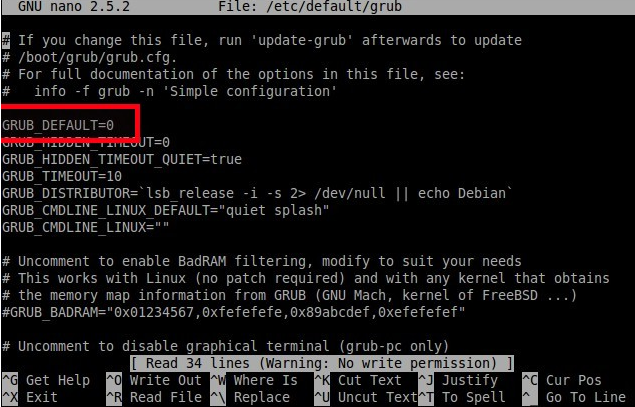
此外,如果系统中有多个操作系统,则可以使用值GRUB_DEFAULT=saved来引导上一个操作系统。无论何时重新启动系统,最后一个操作系统都将启动。请注意,应该添加一行GRUB_SAVEDEFAULT=true 以使此技巧正常工作。
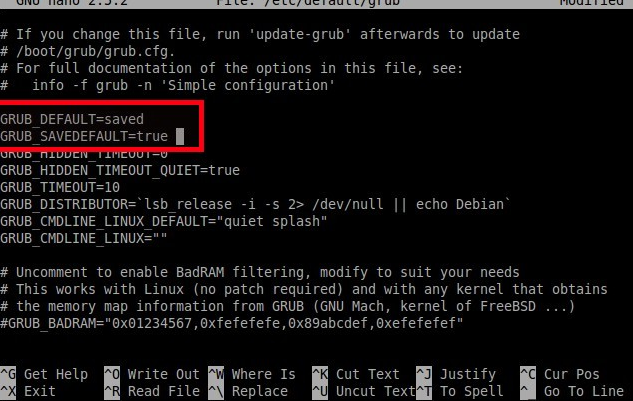
还可以指定操作系统条目的名称以引导特定的操作系统。例如,如果在BOOT菜单中有一个名为“Lubuntu 14.04 LTS”的条目,则可以使用GRUB_DEFAULT="Lubuntu 14.04 LTS"来默认启动Lubuntu。请注意,应该在引号内指定值。
2、设置操作系统超时(GRUB_TIMEOUT)
默认情况下,从引导菜单中选择的条目将在10秒内开始启动。
可以增加或减少此超时设置。如果值为“0”,默认的操作系统将立即开始引导。如果值为“5”,则启动菜单将显示5秒钟,以便可以在系统启动时选择要加载的操作系统。
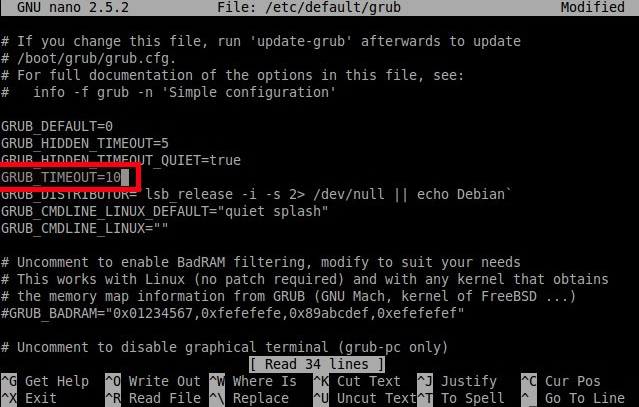
3、更改GRUB背景图像
要更改GRUB背景图像,需要将首选图像复制到 /boot/grub/location。
sudo cp ostechnix.png /boot/grub/
用自己的图像路径替换。也可以使用JPG/JPEG格式的图像。但GRUB仅支持256色JPG/JPEG图像格式。所以最好使用PNG格式的图像。
在GRUB文件中进行必要的更改后,保存并关闭它。
要应用更改,必须运行以下命令:
sudo update-grub
应该看到以下输出:
Generating grub configuration file ... Found background image: ostechnix.png Found linux image: /boot/vmlinuz-4.4.0-15-generic Found initrd image: /boot/initrd.img-4.4.0-15-generic Found linux image: /boot/vmlinuz-4.2.0-34-generic Found initrd image: /boot/initrd.img-4.2.0-34-generic Found memtest86+ image: /boot/memtest86+.elf Found memtest86+ image: /boot/memtest86+.bin done
重新启动并检查更改是否正常。
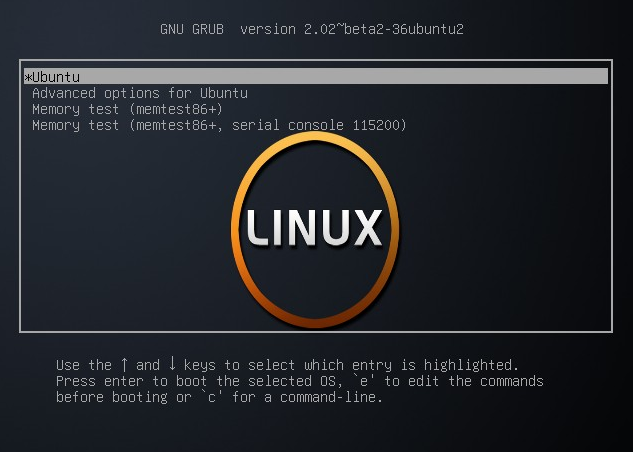
请注意,不应该在任务关键或生产系统中编辑或修改GRUB2设置。建议先在任何虚拟机中测试这些设置,然后应用于生产系统。
Grub Customizer工具的使用:
这个工具可以替代手动配置文件的操作,只需在GUI界面上配置即可达到同样的效果,原理最终也会写入到文件中。
Startup-manager工具已经过时了,Grub Customizer是取代品。
安装:
sudo add-apt-repository ppa:danielrichter2007/grub-customizer sudo apt-get update sudo apt-get install grub-customizer
启动:
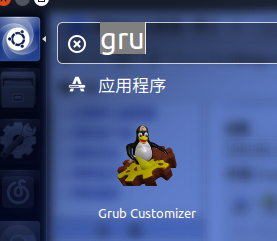
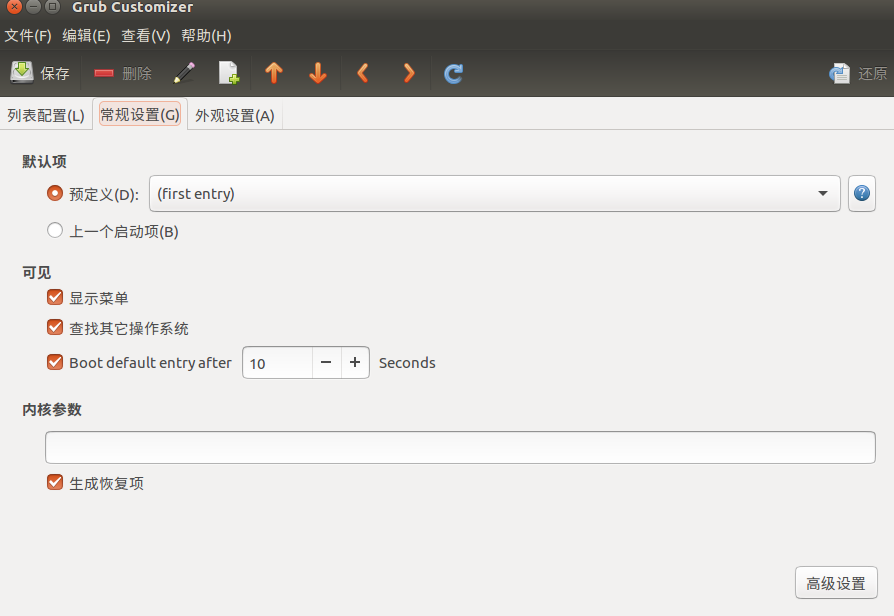
参考:
http://ubuntuhandbook.org/index.php/2016/04/install-grub-customizer-ubuntu-16-04-lts/(安装)
https://www.ostechnix.com/configure-grub-2-boot-loader-settings-ubuntu-16-04/(以上内容翻译自这篇文章)
https://help.ubuntu.com/community/Grub2(官方关于GRUB2的介绍)
http://blog.csdn.net/gatieme/article/details/52722955(GRUB2详细介绍)
http://www.jinbuguo.com/linux/grub.cfg.html(GRUB2详细介绍)
http://www.gnu.org/software/grub/(GRUB官方网站)


 浙公网安备 33010602011771号
浙公网安备 33010602011771号